Πώς να επισημάνετε αυτόματα το μήνυμα ηλεκτρονικού ταχυδρομείου ως αναγνωσμένο κατά την προεπισκόπηση στο Outlook;
Από προεπιλογή, το Outlook δεν θα επισημάνει ένα μήνυμα email ως αναγνωσμένο μέχρι να επιλέξετε άλλο μήνυμα. Θα μάθετε πότε πατάτε Διαγραφή για να αφαιρέσετε ένα μήνυμα που μόλις λάβατε κατά την προεπισκόπηση του στο παράθυρο ανάγνωσης, το μήνυμα που έχετε διαγράψει εξακολουθεί να επισημαίνεται ως μη αναγνωσμένο Διαγραμμένο στοιχείο ντοσιέ. Αυτό μπορεί να προκαλέσει ταλαιπωρία για εσάς. Εάν θέλετε να επισημάνετε αυτόματα το μήνυμα ηλεκτρονικού ταχυδρομείου ως αναγνωσμένο κατά την προεπισκόπηση στο Outlook, ανατρέξτε στον παρακάτω οδηγό.
Αυτόματη επισήμανση ηλεκτρονικού ταχυδρομείου ως αναγνωσμένη κατά την προεπισκόπηση στο Outlook 2007
- Αυτοματοποιήστε την αποστολή email με Αυτόματο CC / BCC, Αυτόματη προώθηση με κανόνες? στείλετε Αυτόματη απάντηση (Εκτός γραφείου) χωρίς να απαιτείται διακομιστής ανταλλαγής...
- Λάβετε υπενθυμίσεις όπως Προειδοποίηση BCC όταν απαντάτε σε όλους όσο βρίσκεστε στη λίστα BCC και Υπενθύμιση όταν λείπουν συνημμένα για ξεχασμένα συνημμένα...
- Βελτιώστε την αποτελεσματικότητα του email με Απάντηση (Όλα) Με Συνημμένα, Αυτόματη προσθήκη χαιρετισμού ή ημερομηνίας και ώρας στην υπογραφή ή στο θέμα, Απάντηση σε πολλά email...
- Βελτιώστε την αποστολή email με Ανάκληση email, Εργαλεία συνημμένου (Συμπίεση όλων, Αυτόματη αποθήκευση όλων...), Κατάργηση διπλότυπων, να Γρήγορη αναφορά...
 Αυτόματη επισήμανση ηλεκτρονικού ταχυδρομείου ως αναγνωσμένη κατά την προεπισκόπηση στο Outlook 2007
Αυτόματη επισήμανση ηλεκτρονικού ταχυδρομείου ως αναγνωσμένη κατά την προεπισκόπηση στο Outlook 2007
Στο Outlook 2007, μπορείτε να το κάνετε ως εξής:
1. Κάντε κλικ Εργαλεία > Επιλογές. Δείτε το στιγμιότυπο οθόνης:

2. Στο Επιλογές διαλόγου, κάντε κλικ ΑΛΛΑ αυτί. Και μετά κάντε κλικ Πλαίσιο ανάγνωσης υπό Πλαίσια του Outlook.
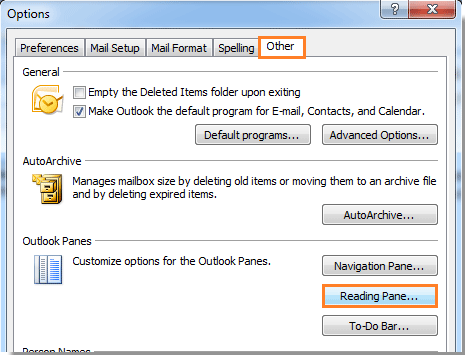
3. Στο Πλαίσιο ανάγνωσης διαλόγου, ελέγξτε το Επισήμανση στοιχείων ως αναγνωσμένων όταν προβάλλονται στο παράθυρο ανάγνωσης κουτί. Και εισαγάγετε μια συγκεκριμένη ώρα στο Περιμένετε δευτερόλεπτα πριν επισημάνετε το στοιχείο ως αναγνωσμένο πεδίο. Και μετά κάντε κλικ OK για να το κλείσετε. Δείτε το στιγμιότυπο οθόνης:

4. Όταν επιστρέψει στον προηγούμενο διάλογο, κάντε κλικ στο OK για να ολοκληρώσετε όλες τις ρυθμίσεις. Τώρα εάν κάνετε κλικ στο μη αναγνωσμένο μήνυμα και το διαβάσετε στο παράθυρο προεπισκόπησης, 5 δευτερόλεπτα αργότερα, θα επισημανθεί αυτόματα ως αναγνωσμένο email.
 Αυτόματη επισήμανση ηλεκτρονικού ταχυδρομείου ως αναγνωσμένη κατά την προεπισκόπηση στο Outlook 2010 και 2013
Αυτόματη επισήμανση ηλεκτρονικού ταχυδρομείου ως αναγνωσμένη κατά την προεπισκόπηση στο Outlook 2010 και 2013
Μπορείτε επίσης να επισημάνετε τη διεύθυνση ηλεκτρονικού ταχυδρομείου ως αναγνωσμένη αυτόματα κατά την προεπισκόπηση στο Outlook 2010 και 2013.
1. Κάντε κλικ Αρχεία > Επιλογές. Δείτε το στιγμιότυπο οθόνης:

2. Στο Επιλογές του Outlook κάντε κλικ στο πλαίσιο διαλόγου Προηγμένη στο αριστερό παράθυρο. Και μετά κάντε κλικ Πλαίσιο ανάγνωσης υπό Πλαίσια του Outlook.

3. Στο Πλαίσιο ανάγνωσης διαλόγου, ελέγξτε το Επισήμανση στοιχείων ως αναγνωσμένων όταν προβάλλονται στο παράθυρο ανάγνωσης κουτί. Και μετά κάντε κλικ OK για να το κλείσετε. Δείτε το στιγμιότυπο οθόνης:

Note: Στο Περιμένετε δευτερόλεπτα πριν επισημάνετε το στοιχείο ως αναγνωσμένο πεδίο, εισαγάγετε μια συγκεκριμένη ώρα στο πλαίσιο.
4. Όταν επιστρέψει στον προηγούμενο διάλογο, κάντε κλικ στο OK για να ολοκληρώσετε όλες τις ρυθμίσεις.
Τα καλύτερα εργαλεία παραγωγικότητας γραφείου
Kutools για το Outlook - Πάνω από 100 ισχυρές δυνατότητες για υπερφόρτιση του Outlook σας
🤖 Βοηθός αλληλογραφίας AI: Άμεσα επαγγελματικά email με μαγεία AI -- με ένα κλικ για ιδιοφυείς απαντήσεις, τέλειος τόνος, πολυγλωσσική γνώση. Μεταμορφώστε τα email χωρίς κόπο! ...
📧 Αυτοματοποίηση ηλεκτρονικού ταχυδρομείου: Εκτός γραφείου (Διαθέσιμο για POP και IMAP) / Προγραμματισμός αποστολής email / Αυτόματο CC/BCC βάσει κανόνων κατά την αποστολή email / Αυτόματη προώθηση (Σύνθετοι κανόνες) / Αυτόματη προσθήκη χαιρετισμού / Διαχωρίστε αυτόματα τα μηνύματα ηλεκτρονικού ταχυδρομείου πολλών παραληπτών σε μεμονωμένα μηνύματα ...
📨 Διαχείριση e-mail: Εύκολη ανάκληση email / Αποκλεισμός απάτης email από υποκείμενα και άλλους / Διαγραφή διπλότυπων μηνυμάτων ηλεκτρονικού ταχυδρομείου / Προχωρημένη Αναζήτηση / Ενοποίηση φακέλων ...
📁 Συνημμένα Pro: Μαζική αποθήκευση / Αποσύνδεση παρτίδας / Συμπίεση παρτίδας / Αυτόματη αποθήκευση / Αυτόματη απόσπαση / Αυτόματη συμπίεση ...
🌟 Διασύνδεση Magic: 😊Περισσότερα όμορφα και δροσερά emojis / Ενισχύστε την παραγωγικότητά σας στο Outlook με προβολές με καρτέλες / Ελαχιστοποιήστε το Outlook αντί να κλείσετε ...
???? Με ένα κλικ Wonders: Απάντηση σε όλους με εισερχόμενα συνημμένα / Email κατά του phishing / 🕘Εμφάνιση ζώνης ώρας αποστολέα ...
👩🏼🤝👩🏻 Επαφές & Ημερολόγιο: Μαζική προσθήκη επαφών από επιλεγμένα μηνύματα ηλεκτρονικού ταχυδρομείου / Διαχωρίστε μια ομάδα επαφής σε μεμονωμένες ομάδες / Κατάργηση υπενθυμίσεων γενεθλίων ...
Διανεμήθηκαν παραπάνω από 100 Χαρακτηριστικά Περιμένετε την εξερεύνηση σας! Κάντε κλικ εδώ για να ανακαλύψετε περισσότερα.

